فهرست مطالب:
- مرحله 1: اتصال صفحه LCD TFT
- مرحله 2: پتانسیومتر را وصل کنید
- مرحله 3: یک دکمه را وصل کنید
- مرحله 4: کد خط کشیدن
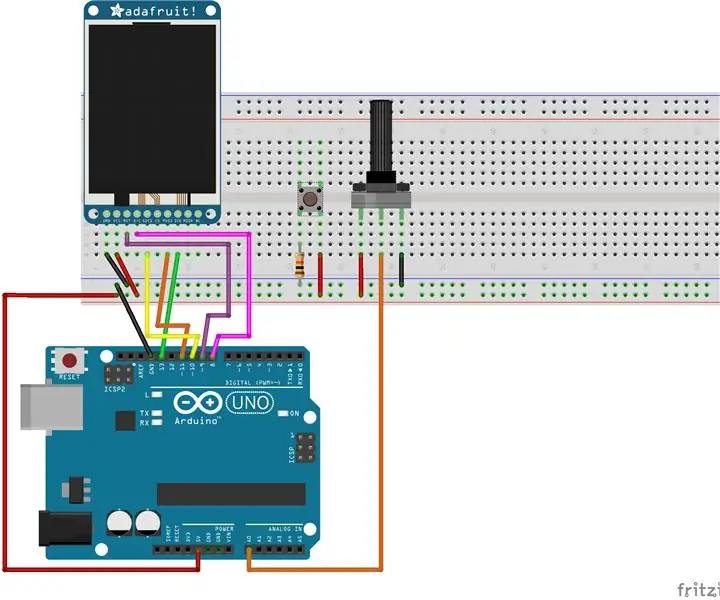
2024 نویسنده: John Day | [email protected]. آخرین اصلاح شده: 2024-01-30 08:57
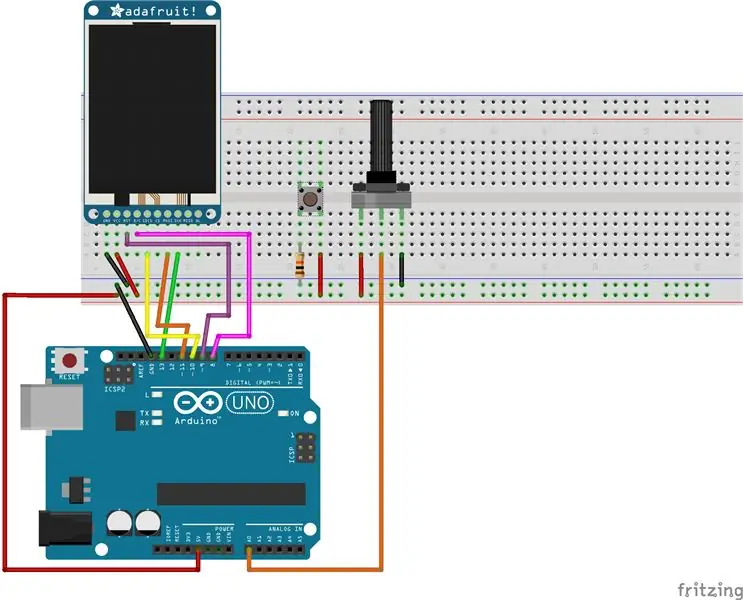
این پروژه خطی را بر روی صفحه TFT 1.4 اینچی ترسیم می کند. با استفاده از پتانسیومتر ، کاربر قادر خواهد بود که یک منحنی را در سراسر صفحه ترسیم کند.
مرحله 1: اتصال صفحه LCD TFT
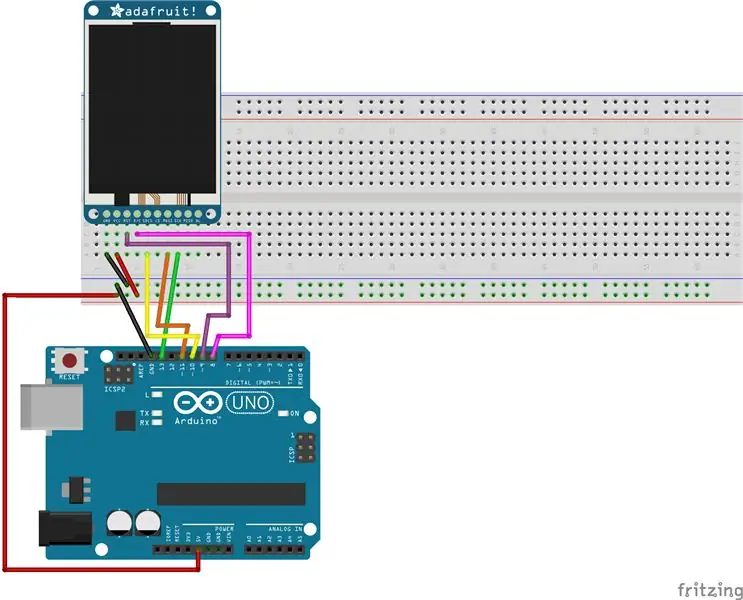
1. یک سر سیم جامپر را به ریل زمین (-) تخته نان وصل کنید و سر دیگر آن را به پین GND در آردوینو وصل کنید
2. یک سر سیم جامپر را به ریل 5 ولت (+) تخته ورق و سر دیگر را به پین 5 ولت در آردوینو وصل کنید
3. یک صفحه TFT 1.4 اینچی را به تخته نان متصل کنید
4. پین GND روی صفحه را به صفحه (-) روی تخته نان متصل کنید
5. پین SCK را روی صفحه TFT به پین 13 در آردوینو وصل کنید
6. پین MOSI را روی صفحه TFT به پین 11 در Arduino وصل کنید
7. پین TCS را روی صفحه TFT به پین 10 در آردوینو وصل کنید
8. پین RST را روی صفحه TFT به پین 9 در آردوینو وصل کنید
9. پین D/C را روی صفحه TFT به پین 8 در آردوینو وصل کنید
مرحله 2: پتانسیومتر را وصل کنید
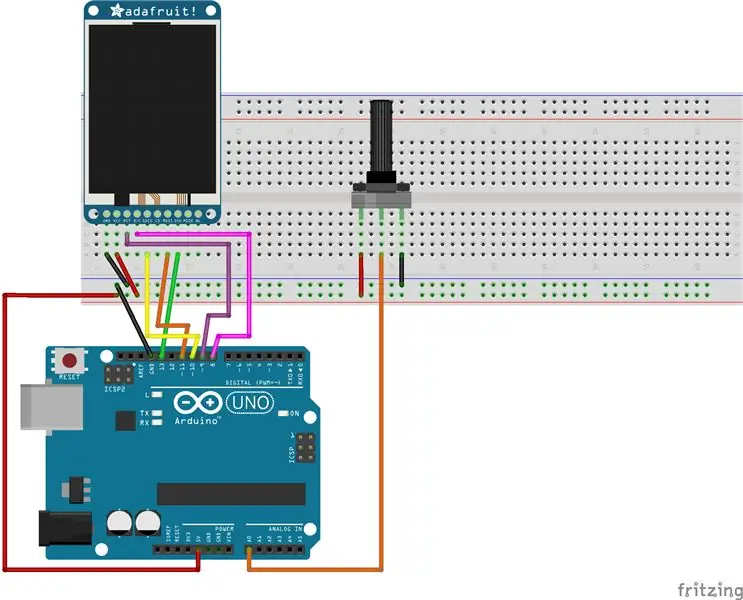
1. یک پتانسیومتر را به تخته نان متصل کنید
2. پین سمت راست پتانسیومتر را به ریل 5 ولت (+) روی تخته نان متصل کنید
3. پین سمت چپ پتانسیومتر را به ریل زمین (-) روی تخته نان متصل کنید
4. پین وسط پتانسیومتر را به پین آنالوگ 0 (A0) در آردوینو وصل کنید
مرحله 3: یک دکمه را وصل کنید
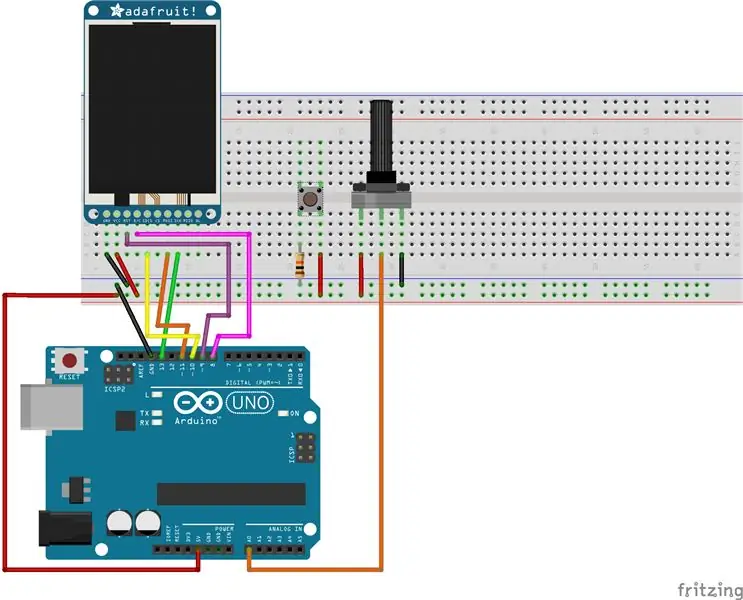
1. یک دکمه را به تخته نان متصل کنید
2. یک سر مقاومت 10K Ω را به پین سمت چپ پایین دکمه و انتهای دیگر را به ریل زمینی (-) روی تخته نان متصل کنید
3. انتهای سیم بلوز را به پین پایین سمت راست دکمه و انتهای دیگر را به ریل 5 ولت (+) روی تخته نان متصل کنید
4. یک سر سیم بلوز را به پین سمت چپ بالای دکمه و انتهای دیگر را به پین 2 در آردوینو وصل کنید
مرحله 4: کد خط کشیدن
پیوست LineDrawing.ino است که شامل تمام کد اجرای پروژه Line Drawing در Arduino Uno است.
توصیه شده:
ارسال اطلاعات از آردوینو به اکسل (و ترسیم آن): 3 مرحله (همراه با تصاویر)

ارسال داده از آردوینو به اکسل (و ترسیم آن): من به طور گسترده راهی را جستجو کرده ام که بتوانم خواندن سنسور آردوینو را در زمان واقعی ترسیم کنم. نه تنها نمودار ، بلکه داده ها را برای آزمایش و تصحیح بیشتر نمایش داده و ذخیره می کند. ساده ترین راه حلی که من پیدا کردم استفاده از اکسل بود ، اما با
ترسیم داده های زنده یک سنسور دما (TMP006) با استفاده از MSP432 LaunchPad و Python: 9 مرحله

ترسیم داده های زنده یک سنسور دما (TMP006) با استفاده از MSP432 LaunchPad و Python: TMP006 یک سنسور دما است که دمای یک جسم را بدون نیاز به تماس با جسم اندازه گیری می کند. در این آموزش ما داده های دمای زنده BoosterPack (TI BOOSTXL-EDUMKII) را با استفاده از پایتون ترسیم می کنیم
ترسیم شدت نور با استفاده از آردوینو و کتابخانه اصلی آردوینو پایتون: 5 مرحله

ترسیم شدت نور با استفاده از آردوینو و کتابخانه اصلی آردوینو پایتون: آردوینو یک ابزار اقتصادی و در عین حال بسیار کارآمد و کاربردی است ، برنامه نویسی آن در Embedded C روند ساخت پروژه ها را خسته کننده می کند! ماژول Arduino_Master پایتون این کار را ساده کرده و به ما امکان محاسبه ، حذف مقادیر زباله و
ترسیم داده های ساده از راه دور با استفاده از Android / Arduino / PfodApp: 6 مرحله

ترسیم داده های ساده از راه دور با استفاده از Android/Arduino/PfodApp: برای ترسیم داده ها بر اساس تاریخ/زمان تنها با استفاده از میلی آردوینو () این دستورالعمل را مشاهده کنید زمانبندی/زمان بندی آردوینو/ورود به سیستم با استفاده از Millis () و PfodApp تلفن همراه Android و ضبط آن برای
تاریخ و زمان Arduino ترسیم/ورود به سیستم با استفاده از Millis () و PfodApp: 11 مرحله

Arduino تاریخ/زمان نقشه کشی/ورود به سیستم با استفاده از Millis () و PfodApp: برنامه نویسی Arduino یا Android لازم نیست. ماژول های RTC و GPS نیز پشتیبانی می شود. تصحیح خودکار مناطق زمانی ، رانش RTC و ثانیه های جهشی GPS ناپدید می شود ) زمان بندی برای ترسیم داده ها
